Install WordPress Di Localhost Dengan Instant WordPress
 Sampai saat ini wordpress masih jadi salah satu CMS (Content Managemen System) terbaik untuk mesin blog, gratis digunakan, mudah instalasinya, tersedia ribuan theme dan plugin dan masih banyak lagi. Kelebihan lainnya, di samping versi online, wordpress juga bisa diinstall di komputer lokal.
Sampai saat ini wordpress masih jadi salah satu CMS (Content Managemen System) terbaik untuk mesin blog, gratis digunakan, mudah instalasinya, tersedia ribuan theme dan plugin dan masih banyak lagi. Kelebihan lainnya, di samping versi online, wordpress juga bisa diinstall di komputer lokal.
Aplikasi untuk install wordpress di komputer lokal (localhost) yang sangat familiar yaitu XAMPP, dengan XAMPP kita bisa install wordpress layaknya seperti versi online dengan fitur seperti Apache (web server), mysql (database), PHP dan lain-lain.
Instant WordPress
Selain XAMPP yang begitu populer, bagi yang belum tahu sebenarnya ada aplikasi lain untuk install wordpress di komputer lokal dengan lebih mudah, nama aplikasinya yaitu Instant WordPress. Saya sendiri sudah menggunakannya hampir satu tahun, dan menurut saya aplikasi ini malah lebih baik dibandingkan XAMPP karena aplikasi ini bersifat portable (tidak perlu diinstall) sehingga sangat mudah untuk dibuka di komputer lainnya tanpa perlu diinstall lagi (bisa dibuka lewat Flasdisk). Kelebihan lainnya, dengan Instant Wordpress kita tidak perlu install apache (web server), tidak perlu membuat mysql (database) dll, pokoknya tinggal download » ekstrak » buka aplikasi beres (pokoknya tinggal leb …).
Berikut ini beberapa fitur yang ada di Instant WordPress. Ketika pertama membuka Instant WordPress, kita langsung akan dibawa ke menu utama yang terdiri dari 6 menu utama yaitu :
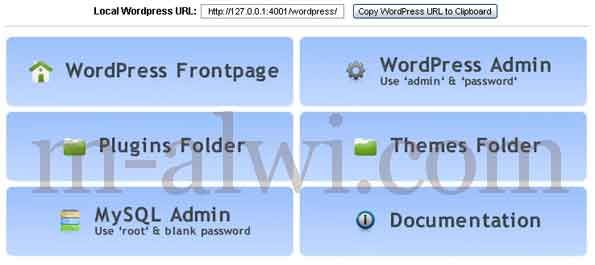
- WordPress Frontpage, jika diklik kita akan dibawa ke halaman utama blog atau halaman index (home) dengan URL : http://127.0.0.1:4001/wordpress
- WordPress Admin, jika diklik kita akan dibawa ke halaman untuk login (administrator) dengan usename:admin dan passwordnya:password
- Plugins Folder, jika diklik kita akan dibawa ke folder plugins, di sini kita bisa menginstall plugin baru (selain lewat dashboard » plugins), atau mungkin mau ngoprek plugin yang telah ada juga bisa.
- Themes Folder, hampir sama seperti plugins folder, jika diklik kita akan dibawa ke folder theme, di sini kita bisa menambahkan theme baru (selain lewat dashboard » theme), atau mungkin mau ngoprek file css, javascript dll ya terserah anda heeeee….
- MySQL Admin, ini adalah menu untuk membuka halaman MySQL dan management database, nah di sini kita bisa mengenal lebih jauh tabel-tabel yang ada di database seperti wp_post, wp_comments, wp_users dan lain-lain. Untuk masuk ke MySQL Admin gunakan username:root password: dikosongkan.
- Documentation. Menu ini hanya berisi link untuk diarahkan ke halaman dokumentasi online tentang Instant WordPress.
Saat ini Instant WordPress sudah sampai versi 4.1, namun bagi yang masih menginginkan versi yang lama masih tersedia link download untuk versi 4.0 dan 3.3. Untuk veri 4.1 ini paket yang ada di dalamnya antara lain :
- WordPress versi 3.2.
- Apache 2.2.15 (Win32).
- PHP 5.3.2.
- MySQL 5.1.46-community-nt.
- Sudah tersedia beberapa contoh postingan.
Ok cekidot.
Download Instant WordPress 4.1
Update :
kebetulan saya lagi mendalami dunia wordpress… thanks mas udah ngasih tutorial ini… :)
Reply
mantap ilmunya gan… jaya terus… semoga semakin banyak yang pake wordpress…
Reply
Alhamdulillah akhirnya ketemu juga cara memakai insta wordpress… :)
Reply
keren mas… saya lagi belajar mendalami wordpress…. instant wp memang joss…
Reply
terimakasih gan… tp ane biasanya menggunakan XAMP atau WAMP dari pada instant wordpress.. :D
Reply
Terimakasih mas atas informasinya …
Reply
website say adulu pakai wordpress tapi sekarang pakai blogspot
Reply
terimakash gan , tutorialnya sangat membantu
Reply
terima kasih bnyak, tutorialnya sangat membantu. mau tanya mas, kl perbandingannya dgn blogspot seperti apa? terima kasih
Reply